打印机驱动器故障是使用打印机过程中常遇到的问题之一,影响了我们的打印效率和工作进度。在本文中,我们将探讨一些常见的打印机驱动器故障,并提供解决方案,帮...
2024-12-10 142 打印机驱动
在使用打印机时,我们经常会遇到打印机驱动系统出错的问题,例如打印机无法正常连接、无法识别设备或无法打印等。这些问题可能会给我们的工作和生活带来很大困扰。本文将为大家介绍一些常见的打印机驱动系统故障解决方法,帮助您轻松排除这些问题。

检查打印机驱动程序是否正确安装
要保证打印机能够正常工作,首先需要确保驱动程序正确安装。可以通过设备管理器查看驱动程序是否存在,如果不存在或显示为黄色感叹号,则说明驱动程序有问题。
更新打印机驱动程序
如果驱动程序已经安装但仍然无法正常工作,可能是由于驱动程序版本过旧或不兼容操作系统导致的。此时,我们需要更新驱动程序,可以通过官方网站下载最新的驱动程序或使用驱动更新工具来自动更新。
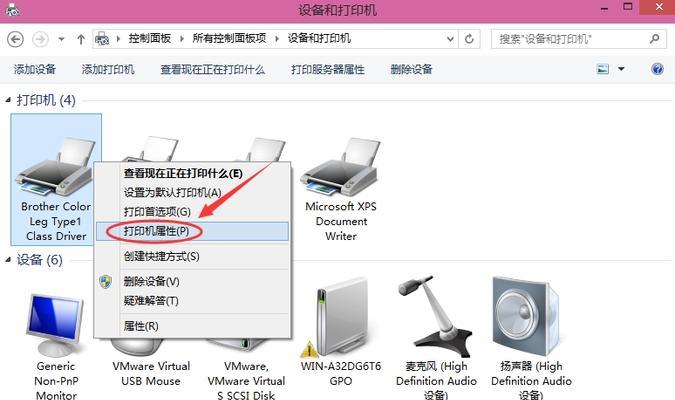
检查打印机连接
打印机连接不良也是导致驱动系统错误的常见原因之一。我们可以检查打印机与电脑之间的连接线是否插紧,或者更换连接线来排除连接问题。
重启电脑和打印机
有时候,电脑或打印机的缓存可能会导致驱动系统错误。通过重启电脑和打印机可以清除缓存,从而解决问题。
禁用防火墙和杀毒软件
防火墙和杀毒软件可能会阻止打印机与电脑之间的通信,导致驱动系统出错。在排查问题时,可以尝试禁用防火墙和杀毒软件,然后重新连接打印机,看是否能够解决问题。
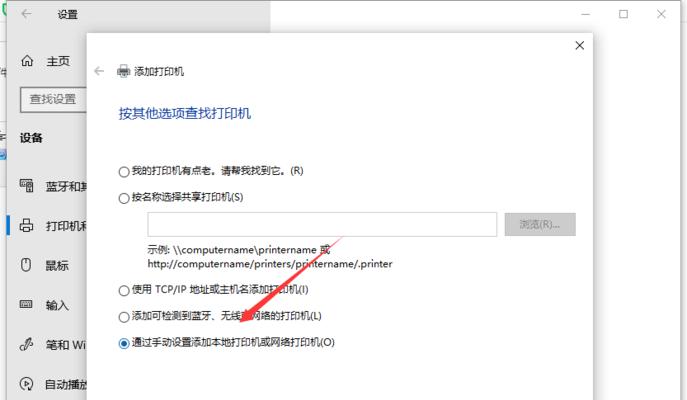
检查操作系统是否兼容
如果打印机驱动程序安装成功但仍然无法正常工作,可能是因为操作系统不兼容所导致。我们可以查看打印机的官方网站或说明书,了解该型号是否支持当前的操作系统。
检查打印机设置
有时候,错误的打印机设置也会导致驱动系统问题。我们可以进入打印机属性设置界面,确保打印机选项正确配置。
清除打印队列
如果打印队列中堆积了大量未打印的文档,可能会导致打印机无法正常工作。通过清除打印队列可以解决此类问题。
检查打印机硬件故障
如果以上方法都无法解决驱动系统问题,可能是由于打印机硬件故障导致。我们可以检查打印机是否有报警灯闪烁或者有异常声音,或者尝试连接其他电脑进行测试。
修复或重新安装驱动程序
如果确定是驱动程序本身出现问题,我们可以尝试修复或重新安装驱动程序。可以在设备管理器中找到相应的驱动程序,右键点击选择“更新驱动程序”或“卸载设备”,然后重新安装。
查找错误代码
在遇到打印机驱动系统错误时,我们可以查找错误代码来更准确地定位问题。根据不同的错误代码,我们可以在官方网站或相关论坛上找到解决方法。
重置打印机设置
有时候,打印机设置中的一些错误参数可能会导致驱动系统故障。我们可以尝试重置打印机设置,将其恢复为默认值,然后重新配置。
咨询技术支持
如果以上方法都无法解决问题,我们可以咨询打印机品牌的技术支持,提供详细的问题描述,并按照他们给出的指导进行排除故障。
备份重要文档
在解决打印机驱动系统故障时,我们应该及时备份重要的文档。避免在修复过程中造成数据丢失。
定期维护打印机
为了减少驱动系统错误的发生,我们应该定期对打印机进行维护,例如清洁打印头、清理灰尘、更换耗材等,确保打印机的正常工作。
通过本文介绍的方法,我们可以轻松排除打印机驱动系统故障,保证打印机的正常工作。如果问题仍然无法解决,建议咨询专业技术人员的帮助。
标签: 打印机驱动
版权声明:本文内容由互联网用户自发贡献,该文观点仅代表作者本人。本站仅提供信息存储空间服务,不拥有所有权,不承担相关法律责任。如发现本站有涉嫌抄袭侵权/违法违规的内容, 请发送邮件至 3561739510@qq.com 举报,一经查实,本站将立刻删除。
相关文章

打印机驱动器故障是使用打印机过程中常遇到的问题之一,影响了我们的打印效率和工作进度。在本文中,我们将探讨一些常见的打印机驱动器故障,并提供解决方案,帮...
2024-12-10 142 打印机驱动

在日常使用中,我们经常会遇到打印机无法正常工作的情况,其中一个常见的原因就是打印机驱动出现问题。打印机驱动是连接计算机与打印机之间的重要桥梁,如果驱动...
2024-11-15 170 打印机驱动

电脑打印机是我们日常生活和工作中非常重要的设备,但有时我们可能会遇到打印机驱动模糊的问题,导致打印出来的文件质量下降甚至无法辨认。本文将介绍电脑打印机...
2024-11-14 201 打印机驱动
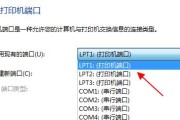
随着科技的不断发展,打印机已经成为我们生活和工作中必不可少的设备之一。而为了让打印机能够正常运行,我们需要安装相应的驱动程序。然而,在从打印机驱动网下...
2024-10-20 301 打印机驱动
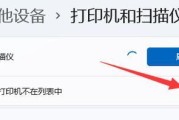
打印机驱动程序是连接计算机和打印机之间的重要桥梁,确保两者之间的正常通信。然而,随着技术的不断发展,打印机驱动程序也需要不断更新。为了方便用户获取最新...
2024-10-19 217 打印机驱动
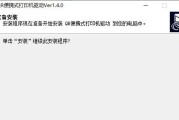
在现代社会中,打印机是我们生活和工作中不可或缺的设备,而正确安装打印机驱动则是使用打印机的关键。然而,许多人在下载和安装打印机驱动时常常遇到困惑,本文...
2024-10-19 196 打印机驱动